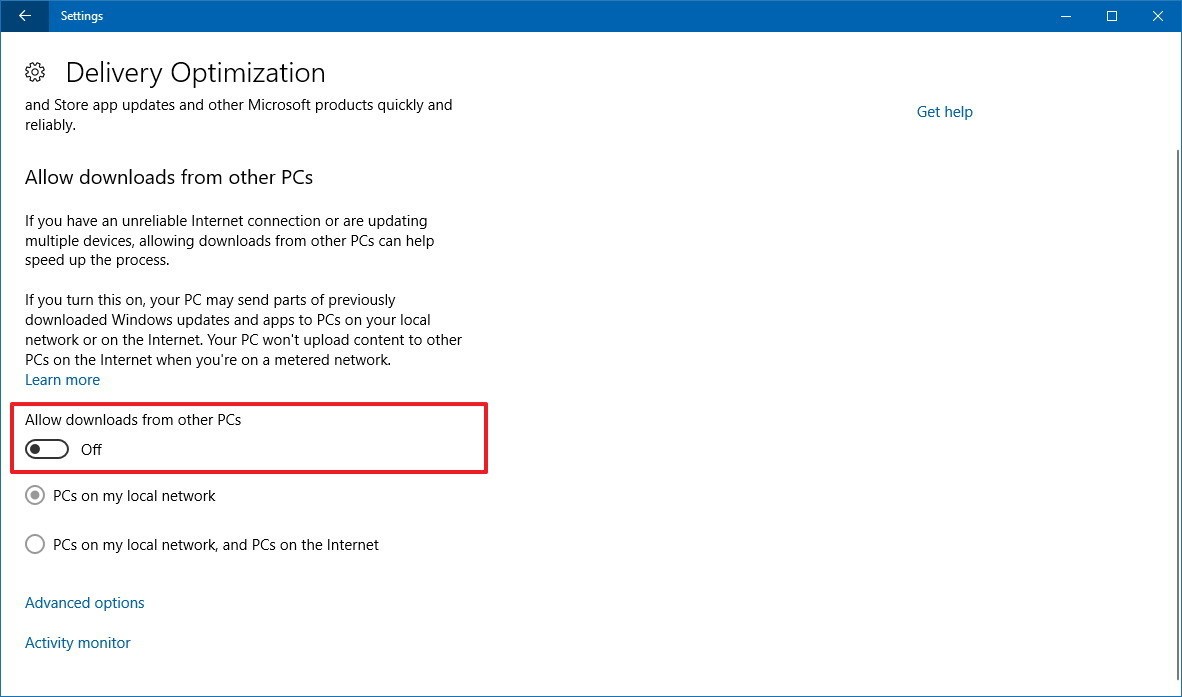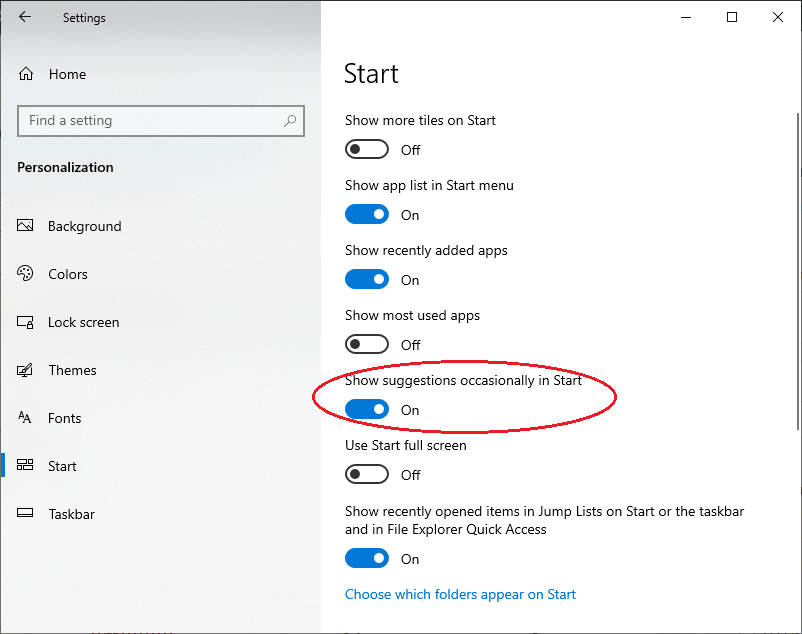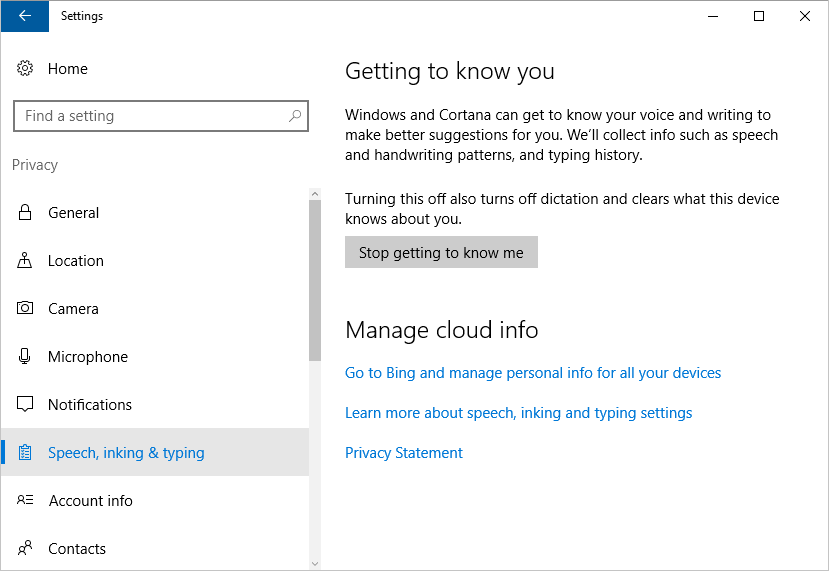Rad u Windowsima 10 svaki korisnik može prilagoditi prema svojim potrebama. Mnogi nisu previše skloni mijenjanju postavki i često ih ne zanima kako se podešavaju neke funkcije. Drugi korisnici znaju imati drugačiji pristup i odvojit će nešto vremena kako bi prema svom načinu rada i preferencijama uredili postavke operativnog sustava.
Neovisno o tome u koju skupinu korisnika spadamo, Windows 10 ima zadane postavke koje predstavljaju početnu etapu korištenja za sve korisnike. Sa zadanim postavkama uređuju se razne stvari i dobro je znati kako se dio njih ne odnosi na prijeko potrebne funkcije ili na održavanje istih. Neke zadane postavke mogu skupljati informacije, zbog nekih se korisniku prikazuje veći broj obavijesti ili oglasa, a neke čak svojim radom u pozadini usporavaju računalo. Zajedničko obilježje sličnih postavki je da se one mogu ukloniti ili isključiti i da operativni sustav zbog toga neće osjetiti nikakve negativne posljedice.
U nastavku pročitajte koje su neke od zadanih postavki koje korisnik može onemogućiti kako bi dobio poboljšano iskustvo rada u Windowsima 10.
Windows 10 ima značajku s kojom se nastojao unaprijediti i optimizirati sustav dostave i dijeljenja sadržaja. Ona omogućuje preuzimanje ažuriranja putem interneta s ostalih računala koja imaju Windowse 10. Prilikom njenog korištenja i samo računalo korisnika postaje čvorište za dijeljenje ili ažuriranje sadržaja za ostale korisnike Windowsa 10. Ako ovu značajku koja je zadana ne koristite i ne predstavlja vam važni dio postavki, možete ju isključiti unutar izbornika „Settings“. Potrebno je odabrati „Update & security“ i kliknuti na dnu prozora na „Advanced options“. Zatim se klikne na „Delivery Optimization“ te se isključi opcija „Allow downloads from other PCs“.
Akcijski centar (Action Center) u Windowsima 10 je korisno središnje mjesto za postavke svih obavijesti kao što su one vezane uz aplikacije, podsjetnike ili nedavno instalirane programe. Ponekad korisnicima zna veliki broj obavijesti smetati i neke poput, primjerice, Windows savjeta mogu zagušiti radnu površinu.
Za prilagodbu ovih zadanih postavki postoji rješenje i one se mogu staviti pod kontrolu. Potrebno je u izborniku „Settings“ odabrati „System“ te s lijeve strane padajućeg izbornika kliknuti na „Notifications & actions“. Sada pod rubrikom „Notifications“ postoji mogućnost isključivanja onih postavki za koje korisnik utvrdi da mu nisu potrebne. Za primjer može se dati isključivanje obavijesti „Get tips, tricks, and suggestions as you use Windows“ s čime korisnik više neće dobivati brojne obavijesti vezane uz savjete i trikove za korištenje Windowsa.
Microsoft ima naviku suptilnog nametanja aplikacija koje se nalaze u Microsoft trgovini. To se često zna manifestirati na način da su unutar Start izbornika vidljive aplikacije iz Microsoft trgovine koje korisnik uopće nije preuzeo. Ikone tih aplikacija zapravo su ciljani oglasi s kojima se korisniku sugerira njihovo preuzimanje. Kako bi se mogli riješiti ovakvih oglasa koji dolaze kao zadana postavka, potrebno je unutar izbornika „Settings“ kliknuti na „Personalization“. U padajućem izborniku s lijeve strane odabere se „Start“ gdje se mogu mijenjati određene postavke Start izbornika i potrebno je isključiti opciju „Occasionally show suggestions in Start“. Time će prestati pojavljivanje Microsoftovih preporuka tj. ciljanih oglasa unutar Start izbornika.
Mnogi ne znaju da sa samim korištenjem Windowsa 10 svaki korisnik ima pripadajući ID za reklamiranje koji je vezan uz Microsoft korisnički račun i njega tvrtka koristi za slanje ciljanih oglasa. Microsoft isti taj ID za reklamiranje dijeli i s aplikacijama drugih proizvođača unutar Microsoft trgovine. Ovu zadanu postavku svaki korisnik može isključiti. Unutar izbornika „Settings“ klikne se na „Privacy“ i na lijevoj strani se unutar padajućeg izbornika odabere „General“ ako se prozor nije odmah otvorio na toj opciji. U nastavku je potrebno isključiti opciju „Let apps use advertising ID to make ads more interesting to you based on your app usage“. Isključenjem postavke automatski će se resetirati ID korisnika.
Cortana je osobni asistent u Windowsima 10 koji pomaže korisniku i prikuplja informacije o njemu. Hrvatska nije jedna od regija koja ima podršku ovog asistenta, ali to se može promijeniti čim se rade preinake poput promjene regije ili jezika na engleski i slično. Cortana „upoznaje“ korisnika putem skupljanja informacija, a neke od njih mogu biti govor, uzorci rukopisa ili povijest unosa. Ovakav oblik praćenja nekim korisnicima bit će možda previše i zaustavljanje Cortaninih zadanih bilježenja sličnih informacija može se provesti unutar izbornika „Settings“. Potrebno je kliknuti na „Privacy“ te odabrati „Speech, inking & typing“ gdje se treba isključiti mogućnost praćenja navedenih podataka.
Važno je također obratiti pozornost na činjenicu kako u Windowsima 10 postoji zadana postavka prema kojoj neke aplikacije rade u pozadini, čak i u slučaju kad nisu otvorene. Navedene aplikacije mogu primati informacije, slati obavijesti, preuzimati i instalirati ažuriranja, ali i zakrčiti promet podataka i dodatno trošiti bateriju. Promjena ovakvih zadanih postavki odrađuje se u izborniku „Settings“ gdje se klikne na „Privacy“. Zatim se lijevo u padajućem izborniku odabere „Background apps“ i potrebno je onemogućiti opciju „Let apps run in the background“. Postoji također mogućnost podešavanja iste postavke pojedinačno po aplikacijama u drugom dijelu otvorenog prozora.
Windowsi 10 koriste sinkroniziranje podataka među korištenim uređajima kao zadanu postavku kod raznih prilagodbi sustava, tema, lozinki, povijesti pretraga te kod prilagodbe sadržaja. Svaki korisnik koji ne želi da se provode stalne sinkronizacije i kojemu nije važno da iste količine i vrste podataka budu na svim korištenim uređajima može unutar izbornika „Settings“ kliknuti na „Accounts“ i odabrati s lijeve strane izbornik „Sync your settings“. Unutar njega moguće je isključiti opciju „Sync settings“ pa se sinkronizacija postavki s ostalim uređajima neće provoditi, a druga je opcija da se postavke sinkronizacije u nastavku otvorenog prozora prilagode pojedinačno po kategoriji.
Piše: Ervin Mičetić